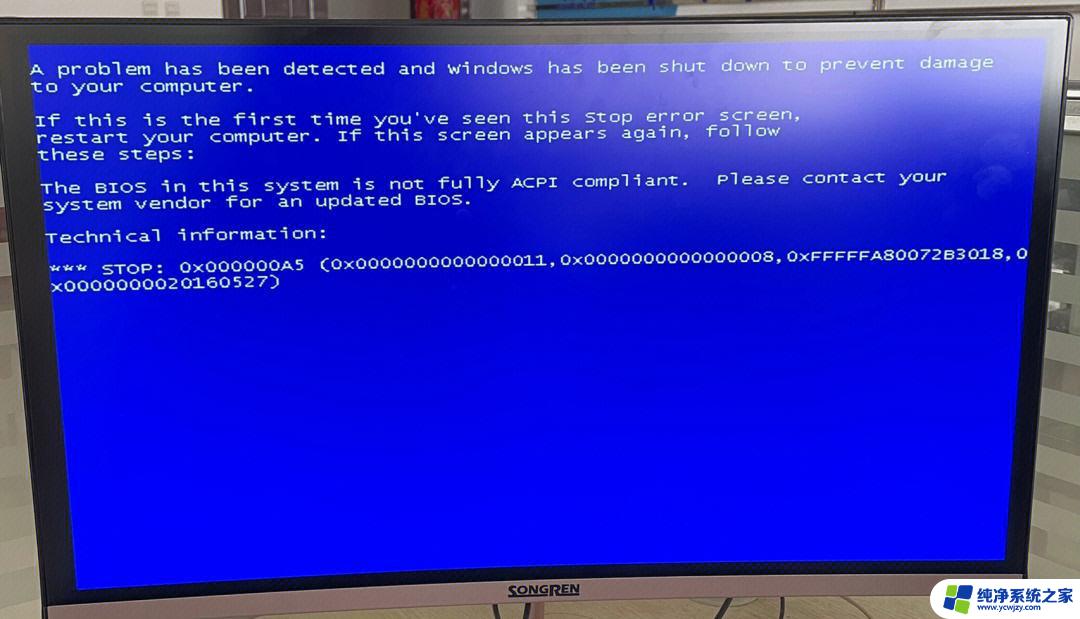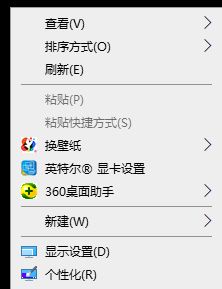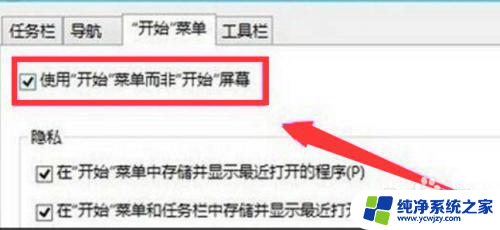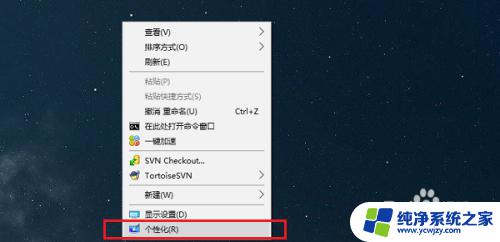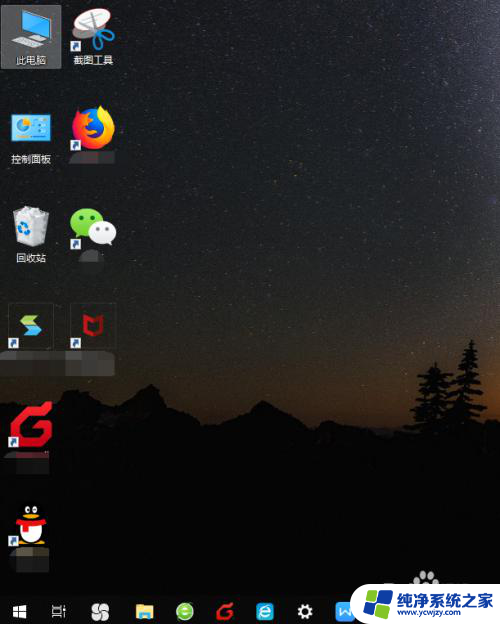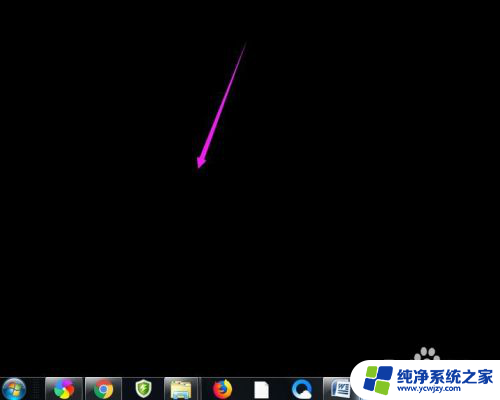win10桌面系统不见了怎么办
更新时间:2024-05-08 16:47:04作者:yang
随着使用Win10桌面系统的增加,有时候我们可能会遇到桌面图标突然消失的情况,这种情况可能会让我们感到困惑和焦虑,不知道该如何找回消失的桌面图标。不用担心其实有一些简单的方法可以帮助我们找回消失的桌面图标,让我们一起来了解一下吧。
Win10桌面图标消失了的解决方法
方法一:首先看下你的桌面是否还有 任务栏 ,如果还有。应该只是图标被设置为不显示了。
1、单击鼠标右键,如图所示。点击【排列图标】,发现【显示桌面图标】前面的勾没有了。
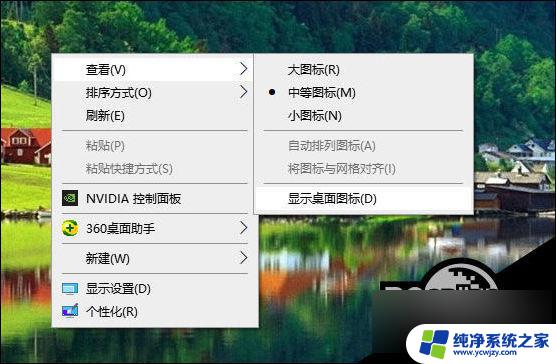
2、点击一下打上勾,桌面图标就会出现了。
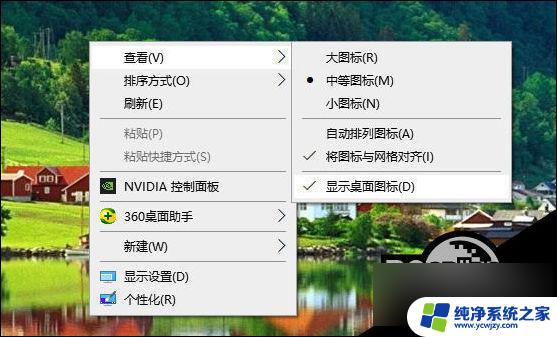
方法二:如果你的桌面没有任务栏的话,那可能是加载的资源器进程有问题,重新加载。
1、打开 任务管理器 。(同时按下“Ctrl+Alt+Esc”键即可打开)
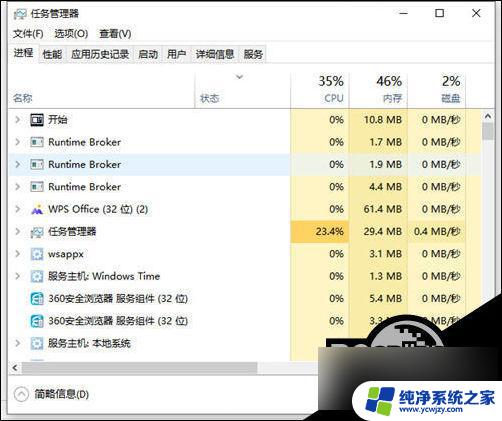
2、点击【文件】,然后点击【运行新任务】。
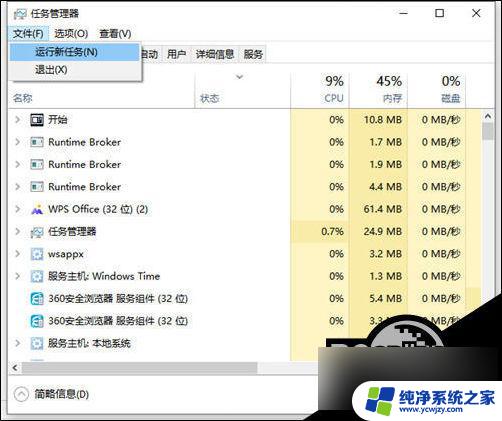
3、在出现的对话框中输入“explorer”,点击【确定】。稍等一下就会出现桌面图标了。
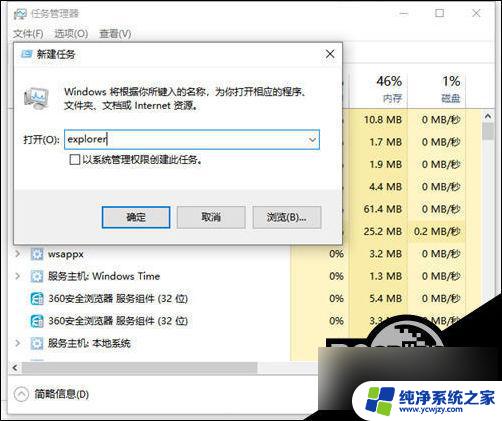
以上就是解决Win10桌面系统消失的方法,如果你遇到了相同的情况,请参照本文的方法进行处理,希望对大家有所帮助。